您可以通过多种方法在Android设备上拍摄屏幕截图。有些是特定于制造商的,有些是在整个操作系统范围内的,有些则依赖于Google Play商店中的专用应用。
要想清楚这些选项并确定哪种方法是最佳选择可能很困难。您的特定设备。让我们看看获取Android屏幕截图的最常用方法,并向您介绍两个最佳的第三方应用。
1。使用Android屏幕快照快捷方式
这些天,仅使用设备即可轻松捕获屏幕截图。
按住电源+降低音量按钮同时,您会看到一个简短的屏幕动画,然后在通知栏中确认该操作已成功。
掌握正确的时机是一个诀窍。太早按下电源按钮,您将锁定设备的屏幕。但是过早按下音量按钮,您将最终改变音量。
Android Pie添加了一个快捷方式,可以在电源菜单上截屏,如果您觉得更方便的话。
并非所有手机都使用标准的Android方法。
例如,三星设备要求您按电源+主页按钮以获取屏幕截图代替。此后,过程相同。系统会在屏幕上显示确认消息,并且您可以在图库应用中查看该图片。
某些手机使用标准方法,但也有其他选项。例如,在某些Sony设备上,您可以按电源按钮访问选项菜单。从那里,您可以截取屏幕截图并记录Android设备的屏幕。
摩托罗拉,LG和HTC的电话都使用标准方法。
3。扎根您的Android手机
早期版本的Android不允许应用程序在不扎根的情况下拍摄屏幕截图。它是一项安全功能,旨在防止恶意下载监视您和窃取私人信息。
但是,扎根Android设备可为您带来无限可能。 Play商店中的许多应用程序都有一个简单的“截取屏幕截图" 按钮,专门用于旧版本的Android。我们将其中一些收集到了最好的Android应用中,以获取更好的屏幕截图。
4。使用第三方应用程序
让我们来看看几个最好的第三方屏幕截图应用程序。它们的基本功能与常规方法相同,但是它们提供了一些本地无法提供的很酷的附加功能。
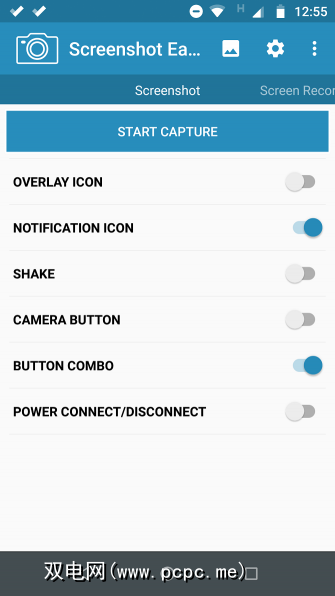
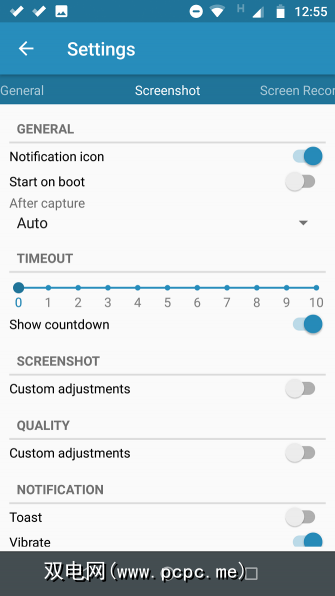
第一个要检查的屏幕截图应用是“屏幕截图简易"。这个程序有一些伟大的可用性功能。例如,它可以让您使用屏幕覆盖按钮,通知栏中的按钮,摇动设备或使用小部件进行拍摄。
还有一些很棒的后期拍摄选项。您可以裁剪屏幕截图,将其转换为ZIP文件,编辑颜色,并添加时间和日期戳。您可以将图像保存为PNG或JPG格式。
最后,Screenshot Easy具有屏幕录制功能,包括对屏幕截图的滚动支持。
下载:屏幕截图简易(免费)
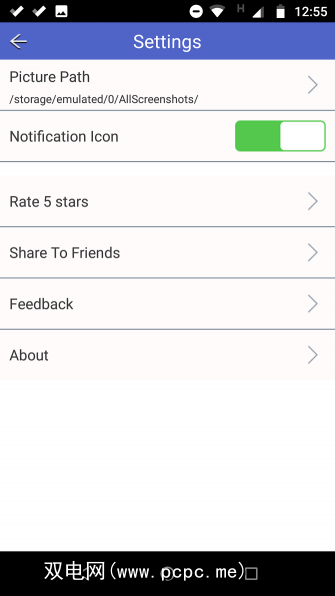
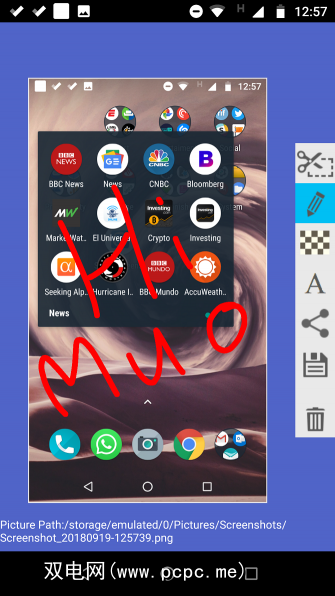
超级屏幕截图是免费使用的,并且不包含广告,对于希望使用干净且易于使用的屏幕截图应用程序的用户而言,它是一个不错的选择。
也许它最好的功能是能够在将屏幕截图提交到内存之前裁剪屏幕截图。它还使您可以调整快照的大小,在其上涂抹,添加文本注释以及设置各种过滤器。要使用普通的Android方法获得相同的结果,您需要下载照片编辑应用。
您可以在适当的情况下将照片直接保存到手机的SD卡中以节省空间。
下载:超级屏幕截图(免费)
您可能还对以下应用感兴趣:滚动屏幕截图应用程序以及基于OCR的屏幕截图应用程序,可帮助您快速找到屏幕截图。<
5。在Android 4.0之前的设备上
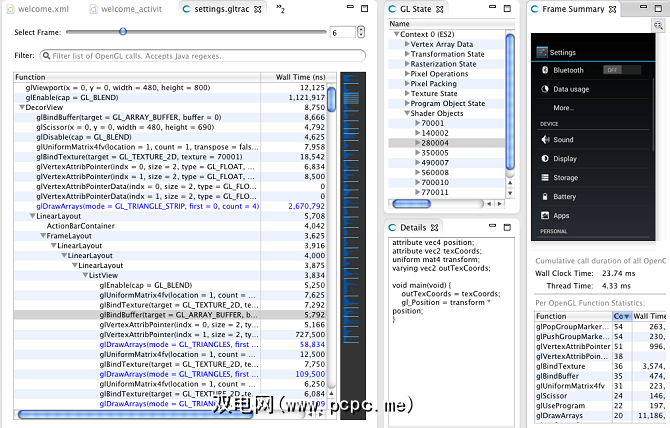
在2011年10月推出Android 4.0 Ice Cream Sandwich之前,无法使用操作系统进行屏幕截图。
非常感谢,没有许多人在手机上使用的是旧版Android。但是,如果您被迫使用Gingerbread或Honeycomb(也许是因为您的主设备无法使用,并且您使用的是旧的备用设备),那么您也需要知道如何拍摄屏幕截图。
最佳方法对于非根目录设备,则使用Android SDK。是的,设置起来很麻烦,但这是最可靠的方法。
您可以从Android官方网站下载SDK。安装和设置SDK应用程序不在本文的讨论范围之内,因此,如果您想要更简单的用户界面,请查看No Root Screenshot It应用程序。
您使用哪种Android屏幕截图方法?
总而言之,只要您使用的是Android 4.0或更高版本(可能是这样),您的手机就可以原生捕获屏幕截图。如果您正在寻找其他选项,则应使用第三方应用程序,如果您正在运行早期版本的Android,则需要植根设备或使用桌面应用程序。
如果您想了解更多有关Android的信息,请查看应替换的库存Android应用程序以及这些信息丰富的Android网站。
标签: Android应用程序 Android生成目录 屏幕捕获 截图








